Files เป็นแอป UWP File Manager ฟรีสำหรับ Windows 10
นี่คือแอปตัวจัดการไฟล์UWP ฟรีสำหรับ (UWP)Windows 10 ซึ่ง มีชื่อว่าFiles มันนำUI แบบแท็บ(tabbed UI)ที่ให้คุณเปิดฮาร์ดไดรฟ์และโฟลเดอร์ต่าง ๆ ในแท็บแยกกันซึ่งทำให้มีประโยชน์มาก นอกจากนี้ยังมีโหมดเล(layout modes) ย์เอาต์ต่างๆ สำหรับไฟล์และโฟลเดอร์ นอกจากนั้น คุณยังสามารถสลับ โหมด มุมมองสองบานหน้าต่าง(dual-pane view)เพื่อดูสองไดรฟ์หรือรายการโฟลเดอร์เคียงข้างกัน ดูตัวอย่างไฟล์วิดีโอ ไฟล์PDF(PDFs)เป็นต้น แม้ว่า Windows 10 จะมาพร้อมกับคุณสมบัติ File explorer ที่ค่อนข้างดีอยู่แล้วสำหรับผู้ที่ต้องการ ลองใช้ตัวจัดการไฟล์หรือแอพ file explorer ใหม่ นี่อาจเป็นตัวเลือกที่ดี
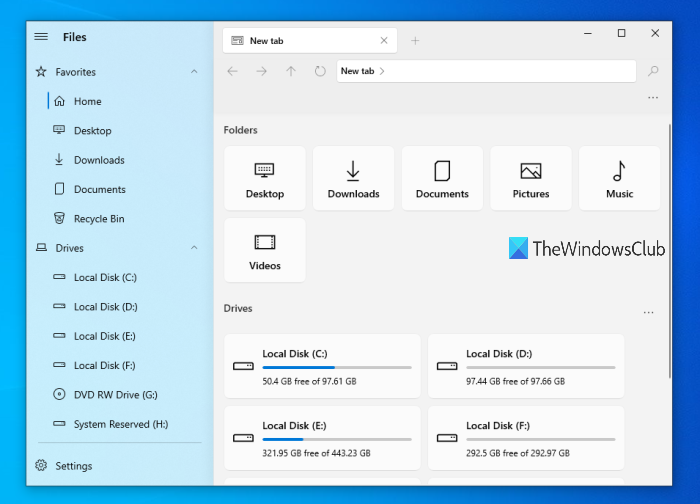
Windows 10 ยังมีแอป UWP Explorer ในตัวที่ คล้ายกันอยู่เล็กน้อย แต่แอปนี้มีคุณสมบัติที่น่าสนใจมากมายที่จะทำให้คุณลองใช้ดู แอพนี้เป็นคู่แข่งที่ดีกับ แอ พสำรวจไฟล์อื่น ๆ ของ Microsoft Store
วิธีใช้แอพตัวจัดการไฟล์ UWP(Files UWP File Manager)
ก่อนอื่น(First)คุณต้องเข้าถึงMicrosoft Storeและติดตั้งแอปนี้ในคอมพิวเตอร์ Windows 10 ของคุณ หลังการติดตั้ง ให้เปิดอินเทอร์เฟซหรือหน้าแรก แล้วคุณจะเห็นฮาร์ดไดรฟ์และโฟลเดอร์ที่พร้อมใช้งาน ( เดสก์ท็(Desktop)อปดาวน์โหลด(Downloads)รูปภาพ(Pictures)ฯลฯ) แถบด้านข้าง (ของส่วนด้านซ้าย) อยู่ที่นั่นซึ่งคุณสามารถดูรายการฮาร์ดไดรฟ์ คลาวด์ไดรฟ์ รายการโปรด ฯลฯ
แม้ว่าคุณลักษณะส่วนใหญ่จะอธิบายได้ง่าย แต่คุณต้องเปิดใช้งานคุณลักษณะบางอย่างโดยใช้การตั้งค่าและวิธีอื่นๆ มาดูคุณสมบัติที่สำคัญบางประการและวิธีใช้งานกัน
อินเทอร์เฟซแบบแท็บ
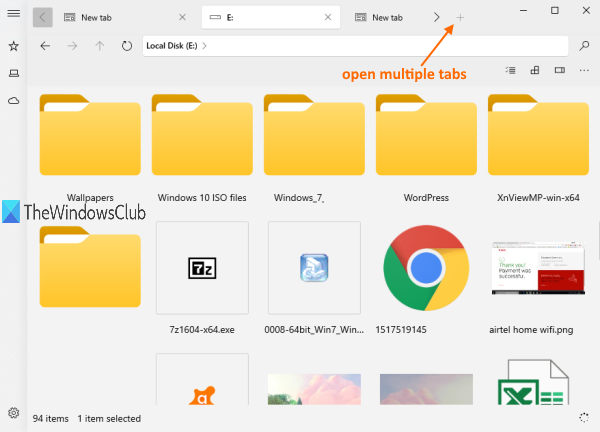
มีปุ่มบวก ( (plus)เพิ่ม(Add)ตัวเลือกแท็บใหม่) ที่ส่วนบนของอินเทอร์เฟซ เช่นเดียวกับเว็บเบราว์เซอร์ คุณสามารถใช้ปุ่มนั้นเพื่อเพิ่มหลายแท็บและเปิดไดรฟ์และโฟลเดอร์ในแท็บเหล่านั้น
หรือคุณสามารถคลิกขวาที่ไดรฟ์หรือโฟลเดอร์ แล้วใช้ ตัวเลือก เปิดในแท็บใหม่(Open in new tab)เพื่อใช้คุณลักษณะนี้
โหมดเค้าโครง
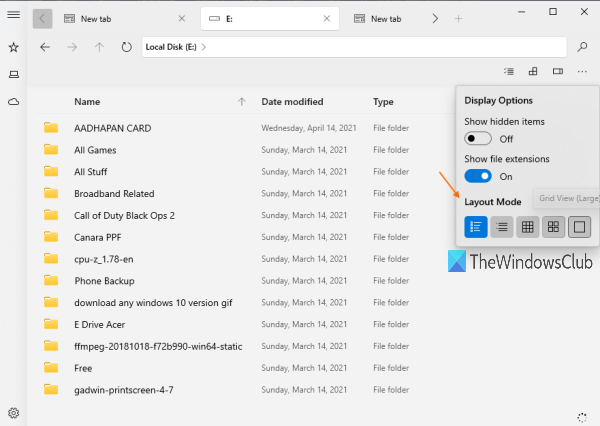
เมื่อคุณเข้าถึงไดรฟ์หรือโฟลเดอร์แล้ว คุณสามารถใช้โหมดเลย์เอาต์ใดก็ได้ที่มี มีโหมดเลย์เอาต์ 5 โหมด เหล่านี้คือ:
- รายละเอียดดู
- มุมมองกระเบื้อง
- มุมมองกริด (เล็ก)
- มุมมองกริด (กลาง)
- มุมมองกริด (ใหญ่)
คลิกที่ ปุ่ม ตัวเลือกการแสดงผล(Display options)ที่ด้านบนขวาของอินเทอร์เฟซ จากนั้นคุณจะสามารถเข้าถึงและใช้โหมดเลย์เอาต์ได้
มุมมองสองบานหน้าต่าง
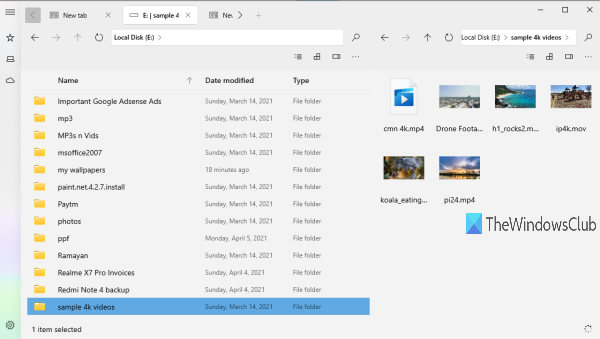
ฟีเจอร์นี้ไม่ได้เปิดใช้งานโดยค่าเริ่มต้น คุณต้องเปิดใช้งานหรือเปิดคุณสมบัตินี้เพื่อใช้งาน ให้คลิก ไอคอน การตั้งค่า(Settings)ที่มุมล่างซ้ายของแถบด้านข้าง หลังจากนั้นเข้าไปที่หมวดMultitasking ตอนนี้เปิดปุ่มเปิดใช้งานมุมมองบานหน้าต่างคู่(Enable dual pane view)
เมื่อเปิดใช้งานคุณสมบัติแล้ว ให้คลิกขวาที่ไดรฟ์หรือโฟลเดอร์ แล้วเลือกตัวเลือกเปิดในบานหน้าต่างรอง (Open in secondary pane)นี่จะแสดงไดรฟ์/โฟลเดอร์นั้นทันทีบนบานหน้าต่างคู่
บานหน้าต่างแสดงตัวอย่าง
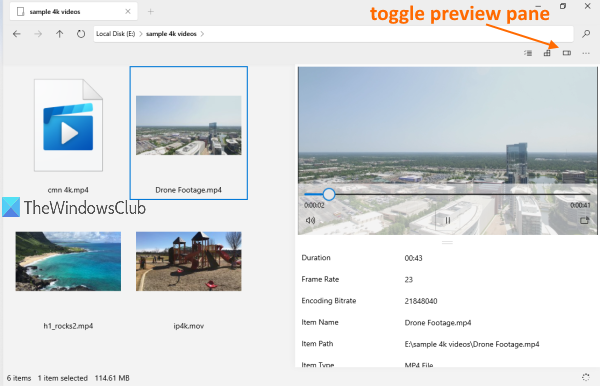
บานหน้าต่างแสดงตัวอย่างยังสามารถเปิดสำหรับรูปภาพ วิดีโอ และไฟล์อื่น ๆ เพื่อดูรายละเอียด เช่น ชื่อรายการ เส้นทาง วันที่สร้าง แก้ไข ฯลฯ ใช้Ctrl+Pและบานหน้าต่างแสดงตัวอย่างจะเปิดใช้งาน
สิ่งที่ทำให้น่าสนใจยิ่งขึ้นก็คือฟีเจอร์นี้มาพร้อมกับ โหมด ดูอย่างรวดเร็ว(quick look)เพื่อเล่น/ดูตัวอย่างไฟล์วิดีโอ (รวมถึงวิดีโอ 4K), ไฟล์ PDF(PDF) , ไฟล์ข้อความ ฯลฯ คุณยังสามารถขยายบานหน้าต่างแสดงตัวอย่างเพื่อดูตัวอย่างไฟล์ในขนาดใหญ่ได้อีกด้วย
คุณสมบัติอื่น ๆ ในแอพตัวจัดการไฟล์ Files UWP นี้(Files UWP)
- คุณสามารถเปลี่ยนเป็นโหมดสว่างและมืดสำหรับแอปนี้โดยเข้าไปที่ หมวด ลักษณะ(Appearance) ที่ปรากฏ ภายใต้การตั้งค่า
- คุณสามารถแสดง/ซ่อนไดรฟ์และการ์ดห้องสมุดได้จากหน้าแรกโดยใช้ หมวดหมู่ วิดเจ็ต(Widgets) ที่ อยู่ในการตั้งค่า
- มี กล่อง ค้นหา(Search)เพื่อค้นหาไฟล์และโฟลเดอร์
- มีตัวเลือกในการแสดงไฟล์และโฟลเดอร์ที่ซ่อนอยู่ด้วย
- คุณสามารถปักหมุดโฟลเดอร์ไว้ที่แถบด้านข้างได้ คลิกขวา(Right-click)ที่โฟลเดอร์และใช้ตัวเลือกปักหมุดที่แถบด้านข้าง(Pin to sidebar)
- ตัวเลือกทั่วไปอื่นๆ เช่น ตัด คัดลอก วาง เปลี่ยนชื่อ ลบ ฯลฯ สามารถเข้าถึงได้โดยใช้เมนูบริบทคลิกขวา
อย่างที่คุณเห็น รายการคุณสมบัติค่อนข้างดี คุณสมบัติเกือบทั้งหมดที่ควรมีในแอพตัวจัดการไฟล์ที่ดีนั้นมีอยู่ในแอพนี้ ดังนั้น ถ้าคุณต้องการ คุณสามารถลองดู คุณสามารถรับแอพนี้โดยใช้ลิงค์(this link)นี้
หวังว่าคุณจะชอบแอพนี้
อ่านต่อไป: (Read next:) ซอฟต์แวร์จัดการไฟล์ฟรีที่ดีที่สุดสำหรับ Windows(Best free File Manager software for Windows 10) 10
Related posts
Converter Bot app: Convert File จากหนึ่ง Format ไปยังอีกใน Windows 10
Security software บล็อก UWP app จากการเปิดใน Windows 10
ขนาดใหญ่ spool file ถูกสร้างขึ้นเมื่อพิมพ์ Windows 10 UWP app
Picsart เสนอ Custom Stickers & Exclusive 3D Editing บน Windows 10
Top 3 Reddit apps สำหรับ Windows 10 ซึ่งมีอยู่ที่ Windows Store
แอพ White Noise ฟรีที่ดีที่สุดสำหรับ Windows 10
แอป Cortana Show Me มีคู่มือภาพสำหรับใช้ Windows 10
ดีที่สุด PC optimization apps สำหรับ Windows 10 บน Microsoft Store
ดีที่สุดเต้น Apps เพื่อเรียนรู้ Dance สำหรับ Windows 10 จาก Microsoft Store
วิธีการดู Program and App Sizes ใน Windows 10
Office App ที่มีประโยชน์ใน Windows 10 เป็นหนึ่งในแอปที่ใช้งานง่ายที่สุด
กำหนดการตั้งค่าเสียงของ Sound Blaster Card บน Windows 10
ดีที่สุด Personalization apps สำหรับ Windows 10 บน Microsoft Store
Unigram เป็น A Telegram client สำหรับ Windows 10 PC
ยื่นภาษีของคุณได้อย่างง่ายดายด้วย TurboTax app สำหรับ Windows 10
แอพที่ดีที่สุดสำหรับ Freelancer และมืออาชีพสำหรับ Windows 10
รับสถิติ disk usage ของคุณด้วยฟรี Filelight app สำหรับ Windows 10
แอปที่ถอนการติดตั้งกลับมาและกลับมาหลังจากรีบูตใน Windows 10
Download Movie Maker ฟรีสำหรับ Windows 10
Best ฟรี Windows 10 Yoga apps สำหรับผู้เริ่มต้น
